
很多人都嫌自己电脑慢,或是运行的越来越慢了。
要我说,只是自己不会调、不会清理。
学会一下电脑清理技巧,你的电脑一定会变的快起来!
一、每周进行一次:磁盘清理
1、双击“我的电脑”
2、右键点C盘
3、点“属性”
4、点“磁盘清理”
5、点“确定”
6、再点“是”
7、再点“确定”。
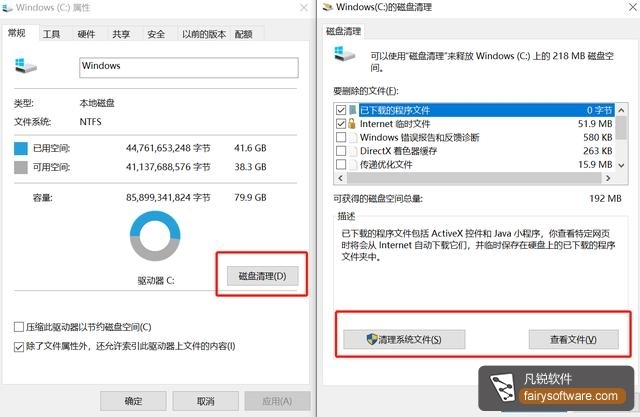
接下来,再对D,E,F盘也用此法进行。
二、每周进行一次:浏览器清理
1、打开网页
2、点最上面一排里的“工具”
3、点“Internet选项”
4、再点中间的“Internet临时文件”中的“删除文件”
5、再在“删除所有脱机内容”前的方框里打上勾
6、再点“确定”
7、清完后又点“确定”。
8、这样,可为打开网页和空间提速
三、每周进行一次:磁盘碎片整理
1、点“开始”
2、用鼠标指着“所有程序”
3、再指着“附件”,
4、再指着“系统工具”
5、点“磁盘粹片整理程序”
6、点C盘,再点“碎片整理”(这需要很长时间,最好在您去吃饭和没用电脑时进行。清理中您可看到您的盘里的状况,可将清理前后对比一下)
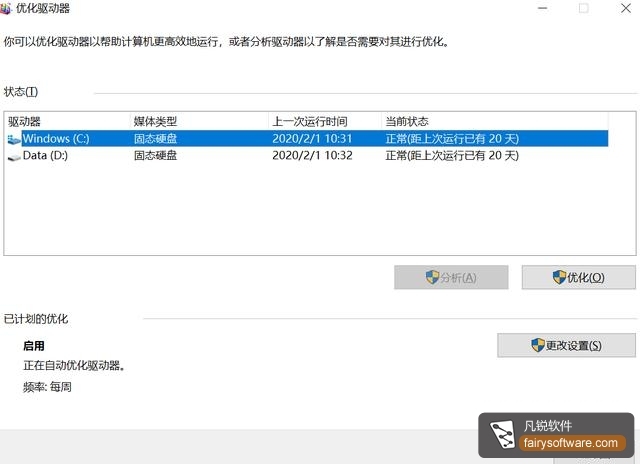
7、在跳出“清理完成”后点“关闭”。
8、按上述方法,对D,E,F盘分别进行清理。
四、给宽带加速,释放电脑保留的20%宽带资源。
1、单击“开始—运行”,输入gpedit.msc回车后即可打开“组策略对象编辑器”。
2、展开“计算机配置——管理模板——网络——QoS数据包计划程序”,双击右面设置栏中的“限制可保留带宽”,
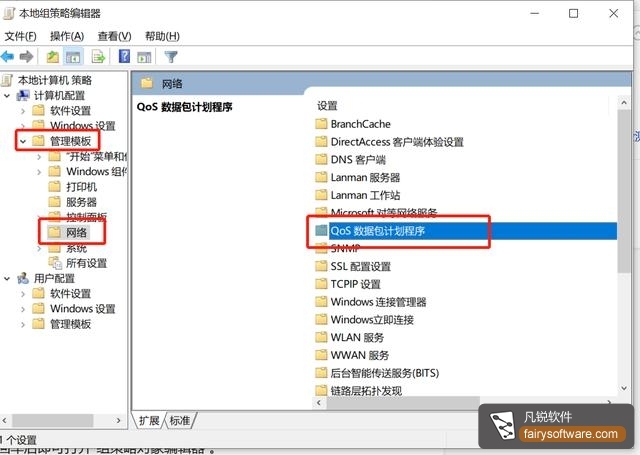
在打开的属性对话框中的“设置”选项卡中将“限制可保留带宽”设置为“已启用”,然后在下面展开的“带宽限制(%)”栏将带宽值“20”设置为“0”即可。
3、修改完之后,我们可重新打开IE浏览器或者用BT或迅雷下载文件,发现上网和下载的速度明显提升。
五、电脑提速小工具
以上是系统加速方面的设置、清理。还有一些小工具,用于电脑提速效果是非常好的。
比如:电脑提速大师、系统提速精灵。
其中推荐:电脑提速大师,可以对电脑内存进行优化、对CPU进行提速,实际使用效果很好的。
特别适应老旧电脑使用。
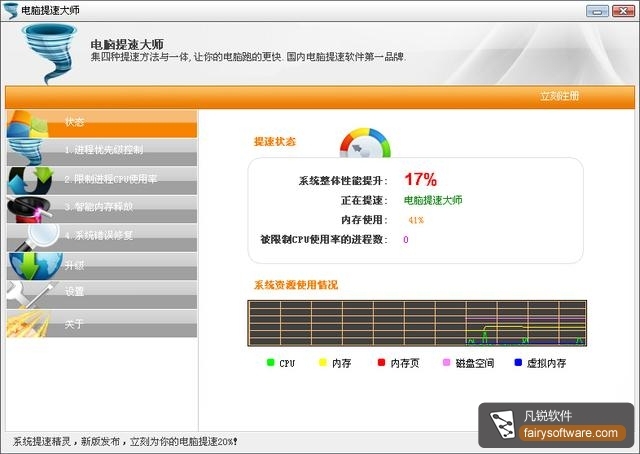
以上就是给你的电脑加速的实用办法,希望可以帮到你。





















 被折叠的 条评论
为什么被折叠?
被折叠的 条评论
为什么被折叠?








